「画像を加工したいけど、どのツールを使えばいいかわからない」「ソフトのインストールは面倒だし、操作も難しそう」。そんな悩みを抱えたことはありませんか?
そんなニーズに応えるのが、無料で使えるオンライン画像編集サービス「iLoveIMG」です。直感的な操作性と豊富な機能を兼ね備えたこのツールは、さまざまなユーザーに支持されています。
本稿では、iLoveIMGの安全性から圧縮やサイズ変更などの使い方を解説します。
目次
WordPressテーマ「RIKYU」
製品のブランド力と売上を上げるネットショップが作成できる。iLoveIMGとは?
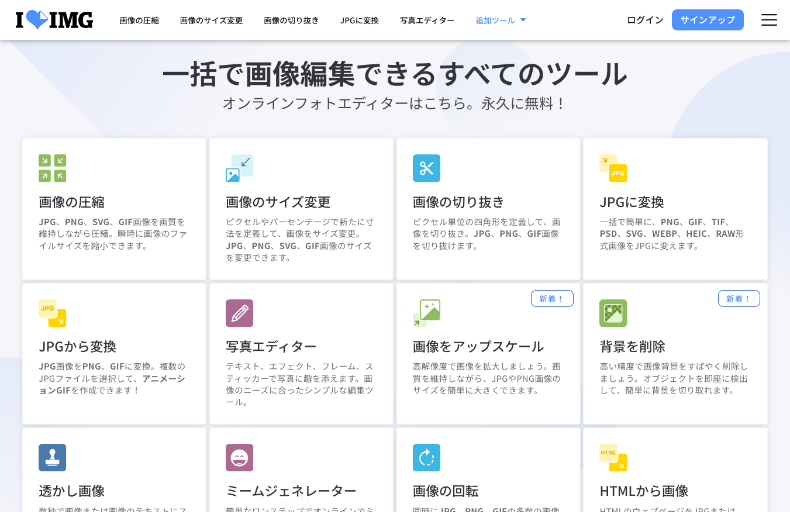
iLoveIMGとは、画像編集や変換を簡単に行える無料のオンラインサービスです。
ユーザーはブラウザ上で画像の圧縮、リサイズ、画像形式の変換、トリミング、アップスケールなど、さまざまな操作を簡単に行うことができます。
主な特徴
- 多機能性:画像の圧縮、リサイズ、画像形式の変換、トリミング、写真エディターなど、幅広い編集機能を提供。
- オンラインで利用可能:インストール不要で、ブラウザから直接アクセスして利用できる。
- 無料で利用可能:無料プランでもほとんどの機能が使用可能。有料プランで画像の容量や枚数などの制限が解除。
- シンプルな操作画面:各ツールの機能がシンプルで操作手順も少ない。
- マルチデバイス対応:PCやスマートフォン、タブレットなど、あらゆるデバイスで利用可能。
- 多言語対応:サイトは日本語を含む複数の言語に対応しており、誰でも簡単に操作できる。
- 複数画像の一括処理:まとめて複数の画像を同じように編集できる。
- AI機能の活用:AIを活用したアップスケール(解像度の向上)や背景削除が可能。
メリット
- 多機能性:さまざまな編集が1つのプラットフォームで利用できて便利。
- 無料で使える:基本的な機能は無料で利用可能でコストがかからない。
- 初心者でも簡単:多機能な画像編集ツールではなく、初心者でも簡単に使える最低限の機能を備えている。
- オンラインで完結:ソフトウェアをダウンロードする必要がなく、ブラウザ上で完結できる。
- 幅広い画像形式対応:JPG、PNG、WEBP、PDFなど、さまざまな形式に対応しているため利用しやすい。
- 一括処理で効率化:複数の画像を一度に処理できるため、効率化できる。
デメリット
- インターネット接続が必須:オンラインツールのため、インターネットに接続していないと利用できない。
- 無料版の制限:無料版ではアップロード可能な容量や枚数に制限がある。
- プライバシーの懸念:機密性の高いデータのアップロードや編集には注意が必要。
- 高度な機能がない:高度な画像編集ソフトと比べると、プロフェッショナルな編集機能は限られる。
- 処理速度の変動:大量の画像や高解像度の画像を処理する際、処理に時間がかかることがある。
- 特殊な画像形式が非対応:一部の特殊な画像形式や機能(例:RAWデータ編集)はサポートされていない。
iLoveIMGの安全性
- 暗号化通信:URLに「https」を使用し、データや個人情報を保護。ユーザーがアップロードするデータや個人情報が第三者に盗まれるリスクを軽減。
- ISO27001認証:国際標準化機構(ISO)が定めた情報セキュリティマネジメントの規格に準拠。
- データの一時保存:アップロードされた画像は一定時間後にサーバーから削除される。
- 広告や第三者ツール:無料版では広告が表示されるが、一般的な広告ネットワークを使用。ただし、広告クリック時は安全性に注意。
- ウイルスやマルウェアのリスク:暗号化通信やISO27001認証がされているため、安全性は高い傾向がある。
安全な利用方法
- 公式サイトを利用する:非公式の改変版である「iloveimg mod apk」や非公式なサイト経由でのダウンロードに注意が必要。必ず公式サイト(https://www.iloveimg.com/ja)から利用するのがおすすめ。
- プライバシーポリシーを確認:どのようにデータが処理されるか確認。
- 機密性が高いファイルは別のツールも検討:プライバシーや機密性の高いファイルは、PhotoshopやGIMPなどオフラインでも利用できるツールを検討する。
- 使用後のデータ削除:必要に応じて、処理が完了した画像はゴミ箱のアイコンを押して即時削除する。
- 画像ファイルをスキャンする:処理が完了してダウンロードした画像は、ウイルス感染をチェックするソフトやアプリを利用する(Microsoft Defender、AvastのPCソフトやアプリなど)。

Photoshopを使って画像を編集する際に、複数の画像で同じ処理が必要な時ってありませんか? 例えば、画像に枠をつけて、サイズを変更して、塗りつぶして透過率を50%にするなどの処理を複数の画像に施していく場合、手間も時間もかかります。 というわけで当記事では、Photoshopに複数の...

ポスターやプレゼン資料、SNSやブログ記事など、様々な場面で画像を活用する機会があるかと思います。画像編集には専用の編集ソフトを使う必要がありますが、有名な画像編集ソフトと言えばPhotoshopでしょう。但し、Photoshopは月額固定の有料ソフトです。その為、簡単な編集でのみ使いたい場合や予算...
iLoveIMGの料金プラン
| プラン | 無料 | プレミアム | ビジネス |
|---|---|---|---|
| 料金 | 0円 | 月あたり525円 (年払い6,300円) |
カスタム料金 |
| ツール | 全ツール | 全ツール | 全ツール |
| 一括処理 (※1) |
1〜30 | 1〜120 | 1〜120 |
| タスクごとの ファイルサイズ (※) |
6〜200MB | 6MB〜4GB | 6MB〜4GB |
| チーム機能 | ✕ | ◯ | ◯ |
| ボリューム割引 (※2) |
✕ | ◯ | ◯ |
| SSO(※3) | ✕ | ✕ | ◯ |
| サポート | ✕ | フォーム | 専用マネージャー |
| 広告なし | ✕ | ◯ | ◯ |
※1:各ツールごとにアップロードや編集できる画像の枚数とファイルサイズが変わります。
※2:ユーザー10名までの場合には、年間会員割引は33%。
※3:SSOとは、シングルサインオン(Single Sign-On)の略で、1つの認証情報(IDとパスワードなど)を使って、複数のサイトやサービスにログインできる仕組みです。
iLoveIMGの基本的な使い方
iLoveIMGは、アカウントを作成しなくても無料で利用できます。しかし、アカウントを作成し、ログインすることで、作業履歴を確認できるなどメリットがあります。
アカウント作成とログイン方法
iLoveIMGでアカウントを作成するには、公式サイト(https://www.iloveimg.com/ja/)にアクセスし、複数の方法で行えます。
- Facebookアカウントで作成
- Googleアカウントで作成
- SSO(ビジネスプランのみ利用可)
- メールアドレスとパスワードで作成
各ボタンを押して連携するか、名前・メールアドレス・パスワードを入力し、「サインアップ」を押してアカウントを作成します。
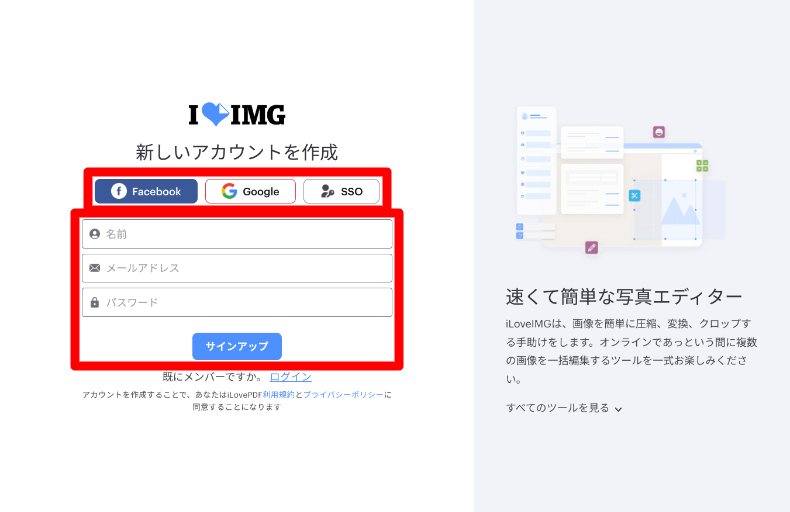
アカウント作成後のログイン画面もほぼ同様で、各ボタンを押すかメールアドレスとパスワードを入力して「ログイン」を押してください。
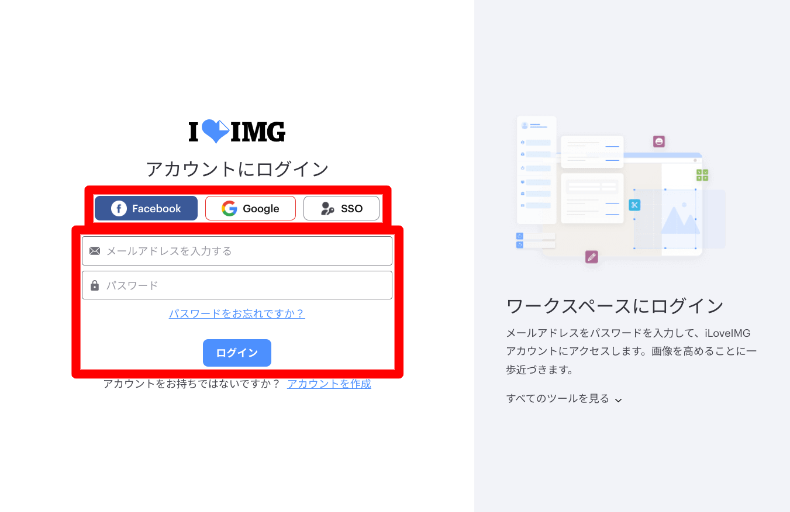
マイアカウント画面
画面右上の人型のアイコンを押すと、アカウント画面になります。
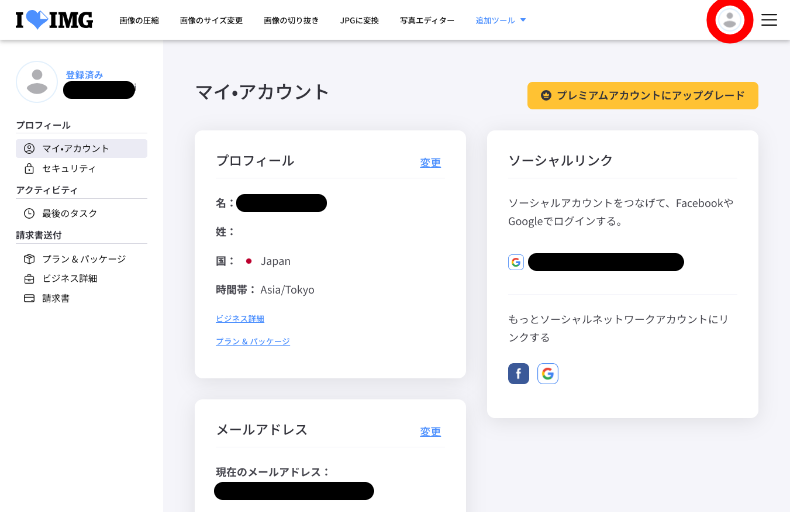
この画面の左サイドバーや、右上の三点リーダーのメニューから以下のような設定ができます。
- マイ・アカウント:プロフィールやメールアドレスなどの変更
- セキュリティ:パスワードの作成、二要素認証の設定
- 最後のタスク:作業履歴の確認
- プラン&パッケージ:プレミアムアカウントにアップグレード
- ビジネス詳細:請求書送付情報の設定
- 請求書:請求書履歴の確認
- 三点リーダー(画面右上):機能概要、API、プラン変更、言語設定、ヘルプ
基本操作
iLoveIMGの基本操作は、一部のツールを除きおおむね同様に行えます。トップページや上部にもツール名が表示されますが、上部右側の「追加ツール」を押すと一覧で確認できます。
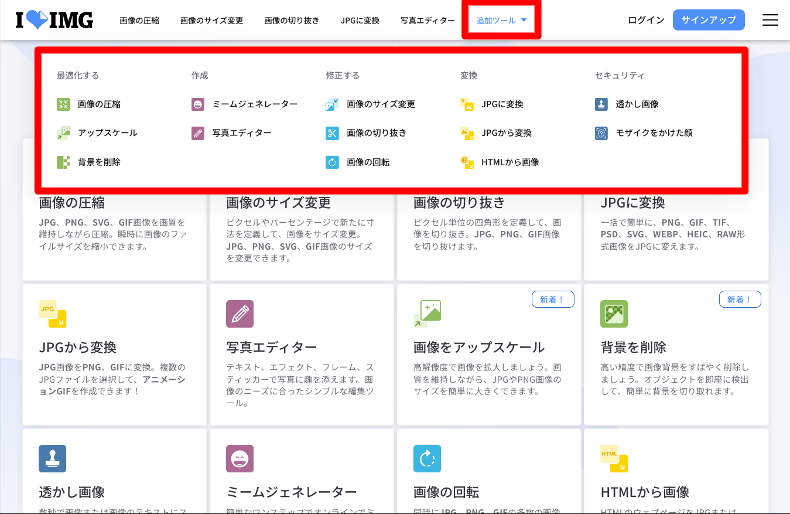
利用したいツールを選択したら、画像をアップロードします。iLoveIMGでは、PCやスマホ内の画像だけでなく、クラウドサービス(GoogleドライブとDropbox)内の画像もアップロードできます。

ネット上に写真・動画・文章などを保存できる「Googleドライブ」。容量15GBまで無料で利用でき、操作も簡単なため初心者にもオススメです。 それではGoogleドライブでファイルの保存・共有・ダウンロードするにはどうすればいいのか?パソコンやスマホでの操作はどうやればいいのか? 本稿で...
「画像を選択」を押してPCまたはスマホ内の画像を選択するか、GoogleドライブまたはDropboxのボタンを押し、連携してから画像をアップロードします。
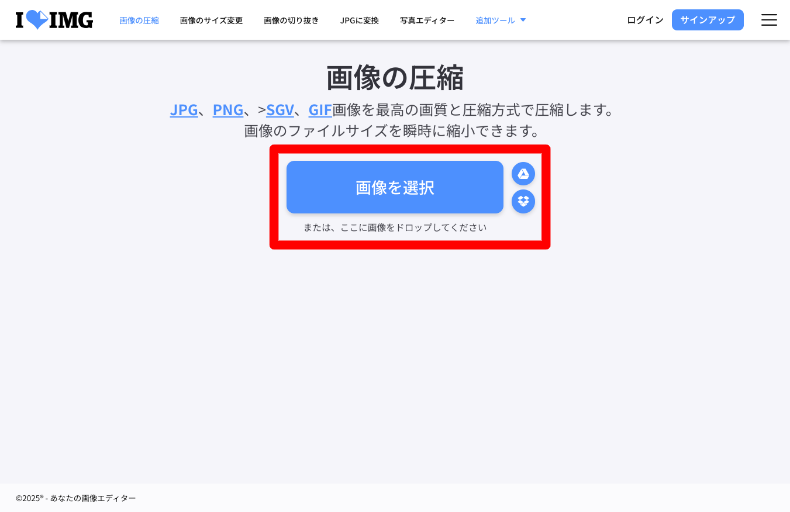
ツールが開きますので、操作を行います。画像を圧縮するツールで解説します。
- 他の画像もアップロードしたい場合は「+」を押す
- 「画像の圧縮」などのボタンを押す
ツールによってはさまざまな選択項目があったり、文字などを入れることもできます。
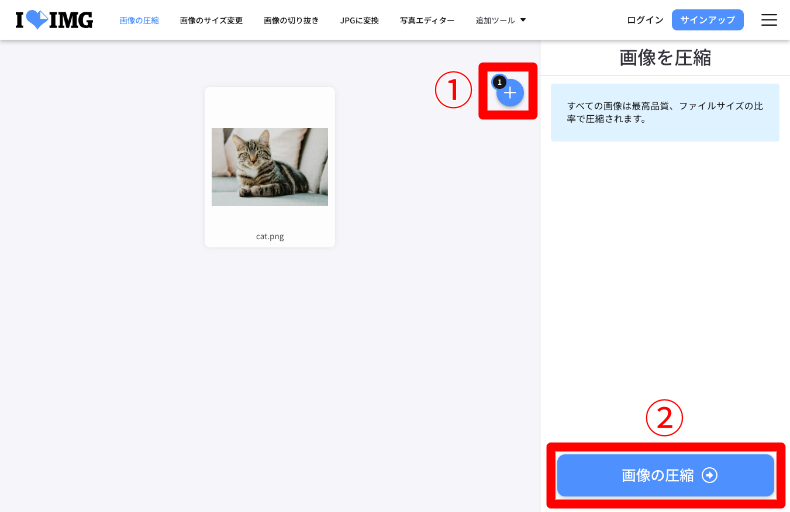
その後、自動的に画像がPCやスマホにダウンロードされますが、別途「圧縮された画像をダウンロード」を押して保存することもできます。ボタンの右側では、以下の操作ができます。
- Googleドライブと連携して保存
- Dropboxと連携して保存
- 鎖のアイコン:ダウンロード用のリンクをコピー、QRコードでダウンロード
- ゴミ箱のアイコン:画像を即時に削除
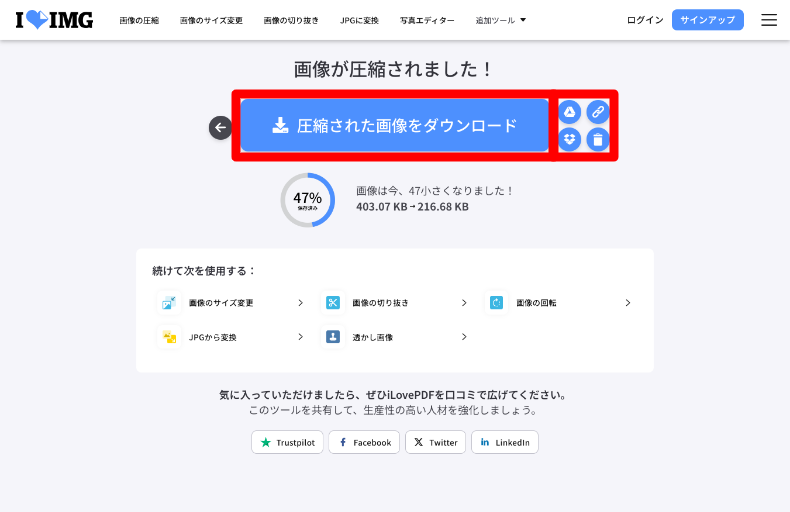
iLoveIMGでは、画像を即時に削除できますが、一定時間が経つと自動的に削除されます。
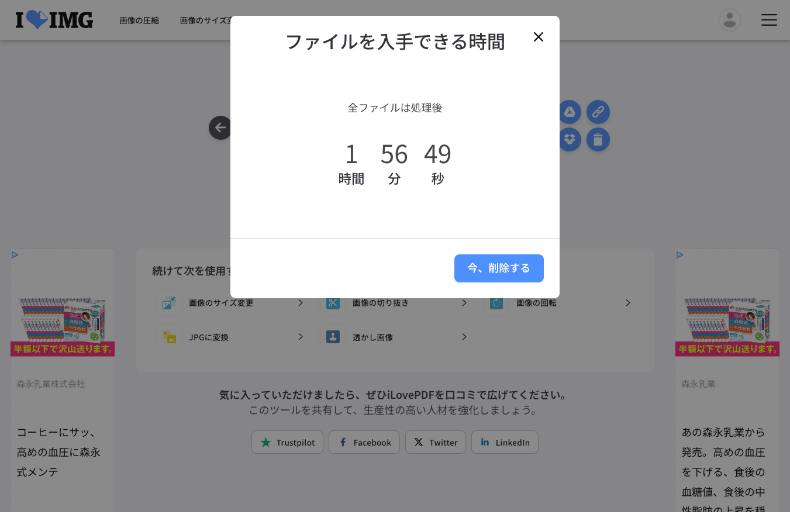
iLoveIMGのツール
iLoveIMGの全ツールを一つずつご紹介します。基本的に操作は簡単ですが、いくつか操作項目が多いツールもあります。
最適化する
画像の最適化ツールとして、圧縮、アップスケール(解像度を上げる)、背景の削除ができます。
画像の圧縮
「画像の圧縮」では、画像の品質を保ったまま容量を減らすことができます。ウェブサイト上で画像を表示する場合、圧縮されていると表示が早くなります。
画像をアップロードして「画像の圧縮」を押すだけで、高品質で軽い画像になります。
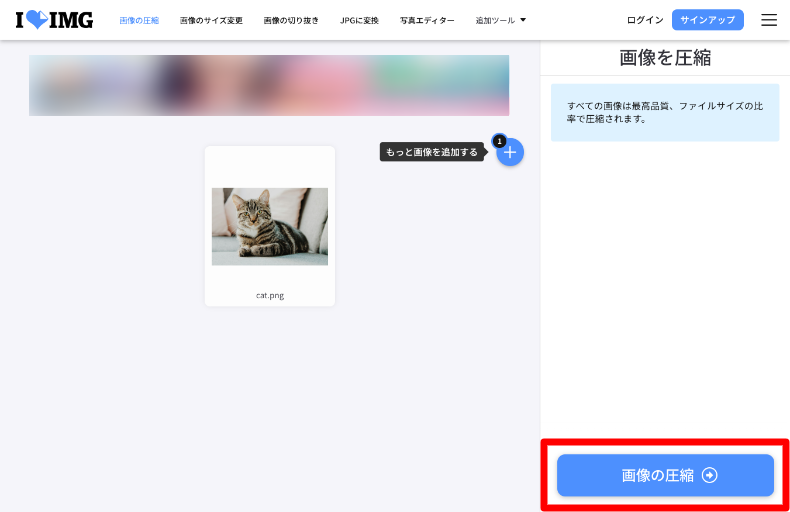
アップスケール
このツールは、画像を拡大(アップスケーリング)しながら、できる限り画質を保つ処理を行います
- 「2×(2倍)」または「4×(4倍)」を選択
- 複数の画像をアップロードした場合は画像の選択をし、中央のスライダーでビフォー・アフターの確認
- 「アップスケール」を押して適用
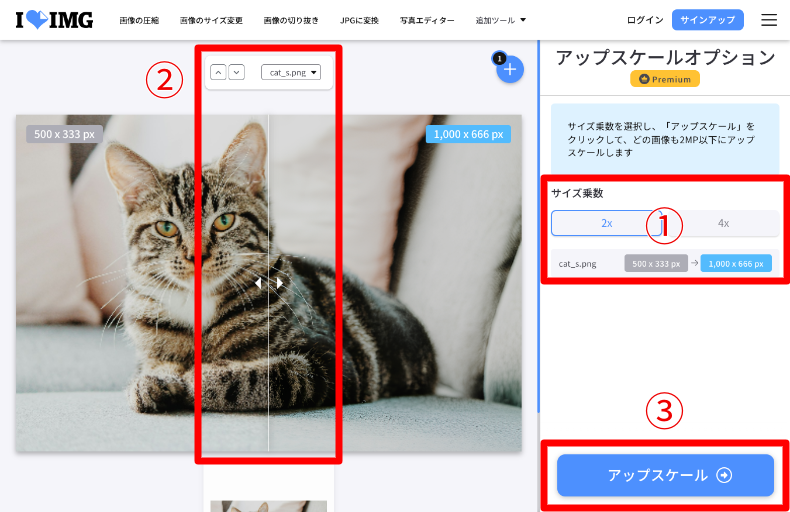
背景を削除
従来、画像編集ツールで背景を綺麗に削除するのはやや時間がかりました。このツールではAIを使って自動的に背景を削除してくれます。
- 複数の画像をアップロードした場合は画像の選択をし、中央のスライダーでビフォー・アフターを確認
- 「背景を削除」を押して適用
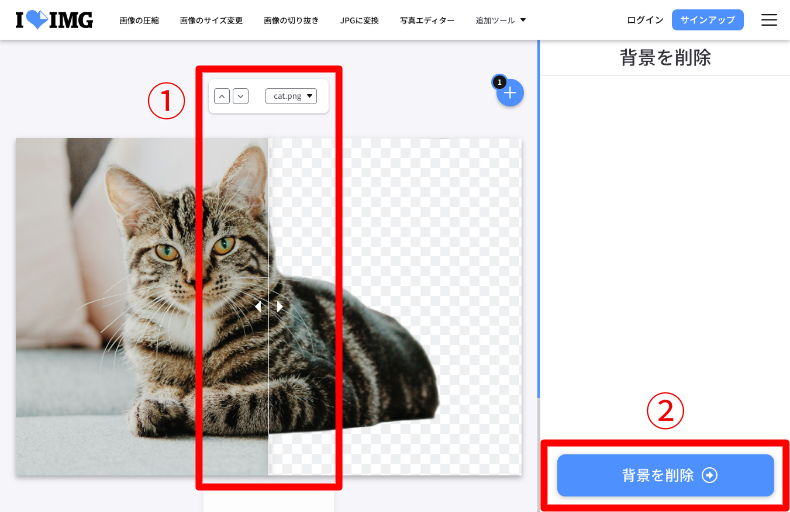
作成する
iLoveIMGで「作成する」の項目内にあるツールは、簡易的な画像編集ツールになっています。
ミームジェネレーター
インターネットミームとは、インターネット上で急速に広まり、ユーモラスなコンテンツのことを指します。
iLoveIMGの「ミームジェネレーター」は、画像にテキストを簡単に追加して、自分だけのオリジナルミームを作成できるツールです。
- (画像の)中のテキストまたは外側のテキストを選択し、画像やテキストを追加
- テキストの文字変更や装飾(フォントやサイズの変更、太字など)
- 「ミーム生成」で適用
テキストの装飾は、Microsoft Wordやブログサービスの投稿画面と同じような操作で行えます。
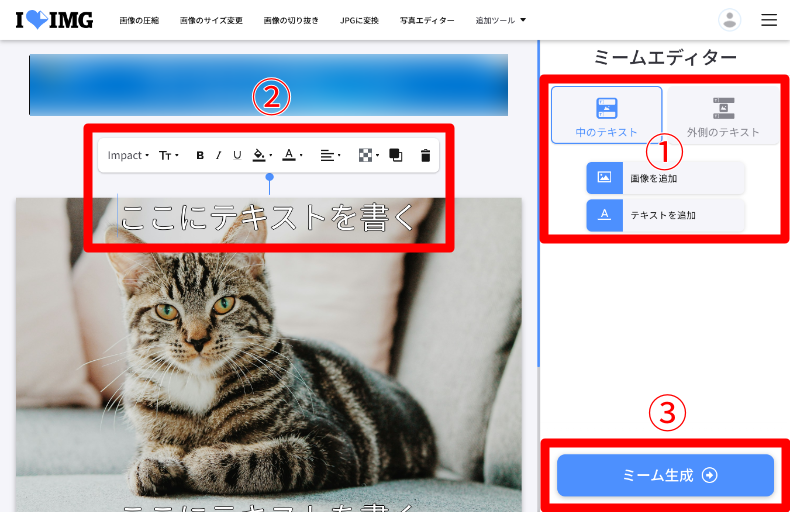
写真エディター
写真エディターは、簡易的な画像編集ソフトのように利用できます。iLoveIMG内にあるツールと同様の機能も付いていますので、一度に編集したい方向けのツールです。
普段、画像加工アプリやInstagramをご利用の方は、同様の編集項目となっているため、簡単に使えると思います。
- 利用したい機能を選び、画像を編集します(機能は後述)
- 必要に応じて、別の画像をアップロード、ズーム、やり直し、コピー、画像の選択(複数アップロードした場合)
- 「保存」を押してダウンロード
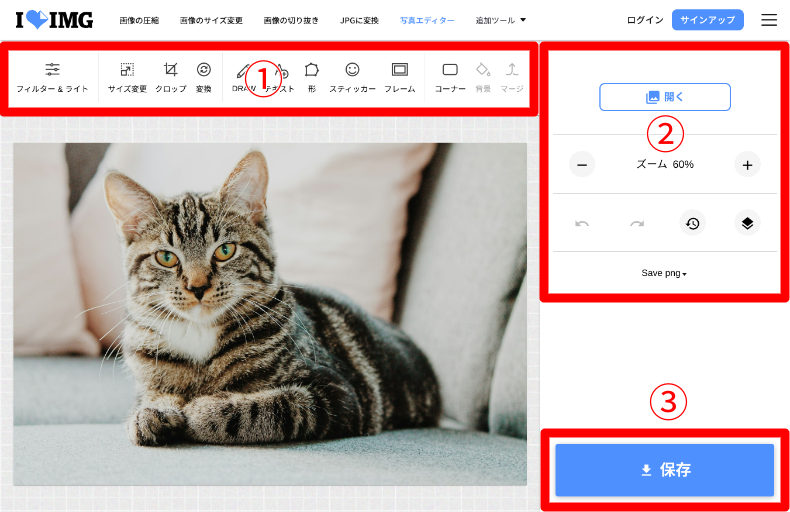
写真エディターで利用できる機能は以下の通りです。
- フィルター:モノトーン、セピア、シャープにするなど
- 画像のサイズ変更
- 画像の切り抜き(トリミング)
- 変換:画像の回転
- DRAW:フリーハンドでお絵かき
- テキスト:テキストを追加
- 形:丸、三角、四角、矢印、星型などの図形を挿入
- スティッカー:スタンプや吹き出しなどの挿入
- フレーム:画像の外側に写真の額縁やデザイン性のある枠を挿入
- コーナー:写真の四隅を丸くする
- 背景:背景に色やパターンの設定や透過(透明化)ができる
- マージ:複数の画像を統合(複数の画像をアップロードした場合に利用可)
修正する
iLoveIMGの修正ツールは、画像サイズの変更、切り抜き、回転して保存できます。
画像のサイズ変更
- サイズ変更オプション:ピクセル(※)または比率を選択し、数値を入力
- 「画像のサイズ変更」を押して適用
※ピクセル(px)は、画像のデジタル上のサイズを示す最小単位です。
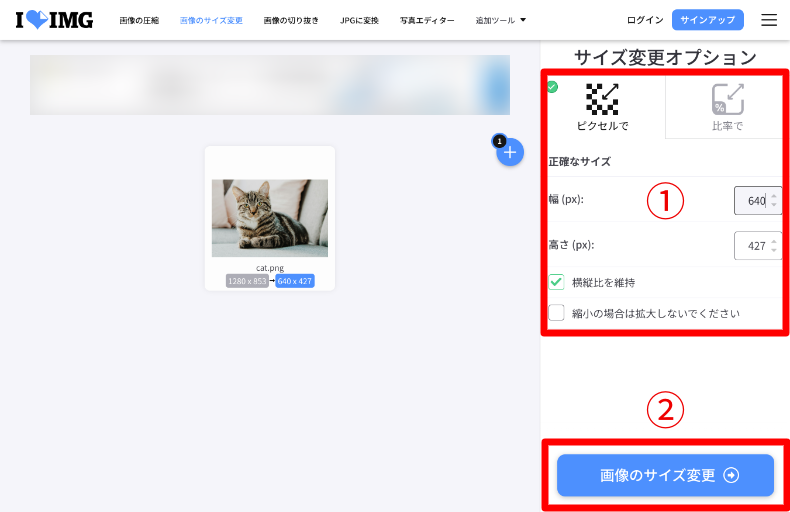
画像の切り抜き
- トリミングオプション:幅、高さ、x位置(横位置)、y位置(縦位置)の数値を入力
- 「画像の切り抜き」を押して適用
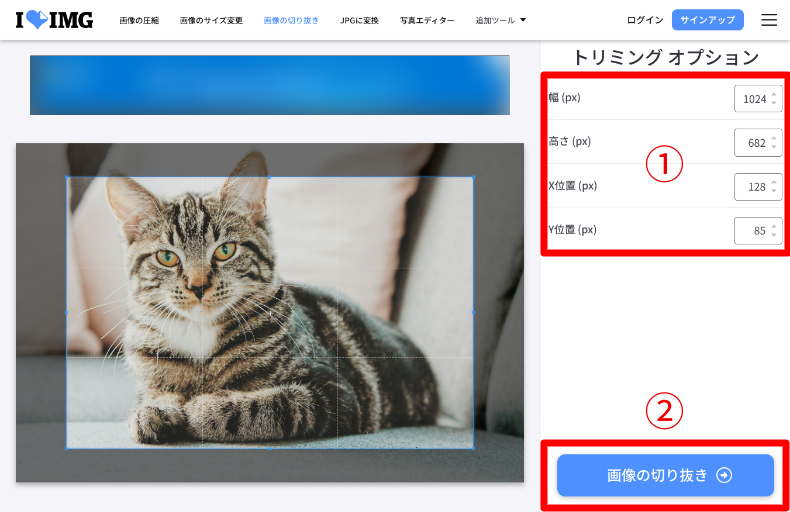
画像の回転
- 回転させる画像を選択:すべての画像、縦長の画像のみ、横長の画像のみを選択
- 回転の向きを「右」「左」から選択
- 「画像の回転」を押して適用
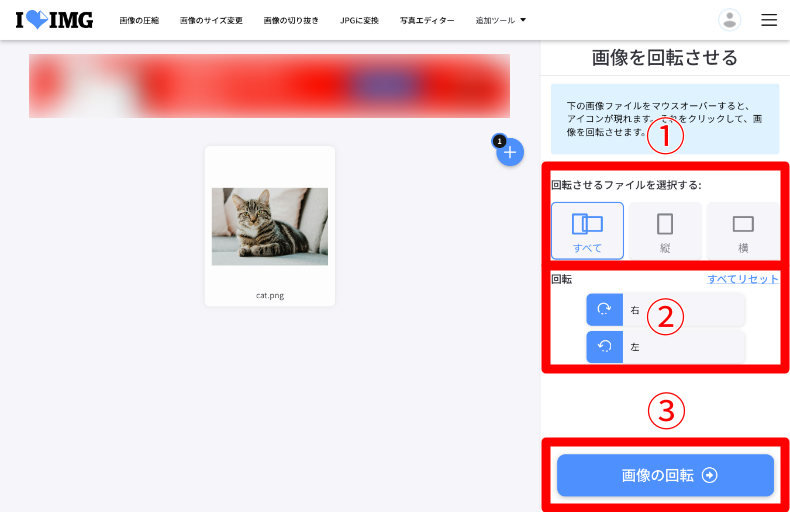
変換
画像形式の変換と、Webページを画像化できるツールが用意されています。
JPGに変換
「JPGに変換」を押すと、PNG、GIF、TIF、PSD、SVG、WEBP、HEIC、RAW形式の画像をJPG形式に変換できます。

WEBで使う画像ファイルには、複数の種類があります。 同じ画像ファイルでも、複数のファイル形式があり、「.jpeg」などの拡張子と呼ばれる文字列で判別できるようになっています。 当記事では、そんな画像ファイルの拡張子について、種類別の違いや特性をご紹介いたします。 拡張子とは ...
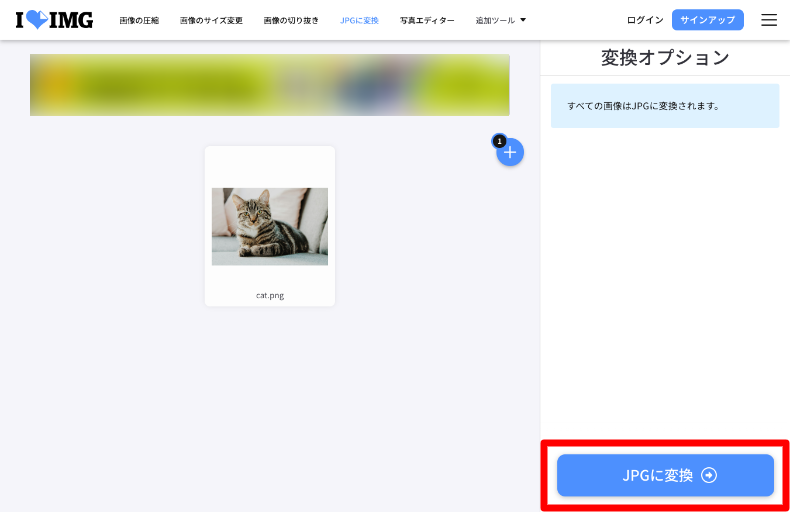
JPGから変換
「画像を変換する」を押すと、JPG形式の画像をPNGまたはGIF形式に変換できます。
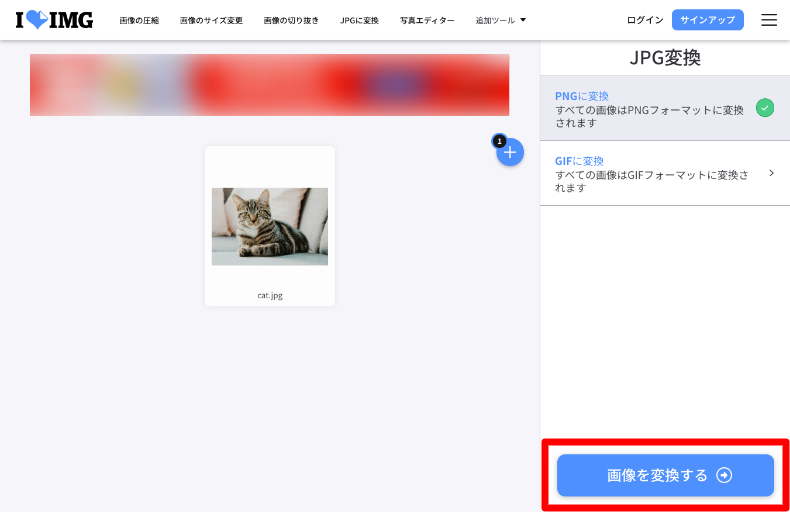
HTMLから画像
WebページのURLからJPGまたはSVGに変換して保存できます。デザイナーがWebデザインを保存しておきたい場合に役立ちます。HTMLとはウェブサイトを作成する際に使用するプログラミング言語です。
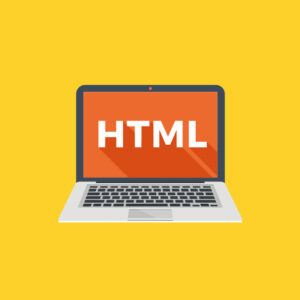
自分でWebサイトを作ってみたいと思ったことはありませんか?そのWebサイトの基礎となるのが「HTML」です。 HTMLを学ぶことで、オリジナルのWebページを作成できるようになります。 本稿では、HTMLの基礎知識と基本構造を初心者の方にもわかりやすく解説します。 HTMLと...
- URLの入力、スクリーンサイズの選択、画像形式の選択、HTML設定(広告ブロック、ポップアップの削除)
- 「HTMLを変換」を押して適用し、画像を保存
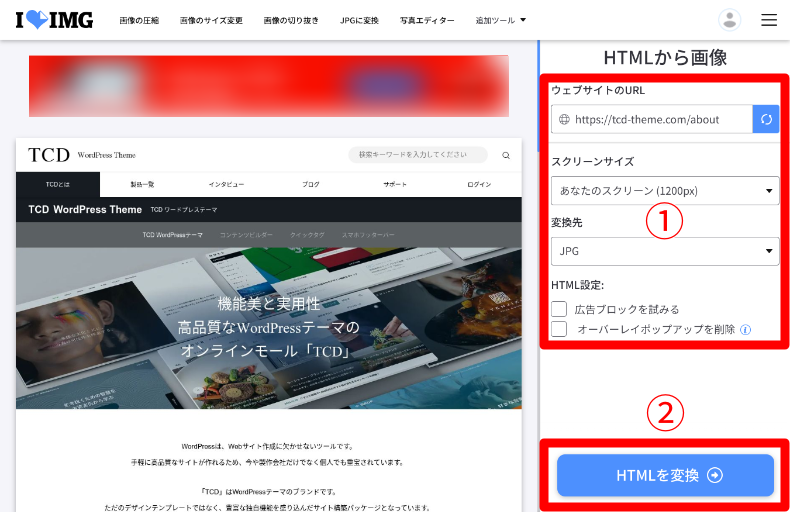
※特定のページでは文字だけ表示できないなど、一部分しか画像化できない場合がありました。
セキュリティ
画像の著作権やプライバシーを守るためのツールが用意されています。
透かし画像
透かし画像(ウォーターマーク)とは、主にデジタル画像や文書に付けられる半透明な文字やロゴのことを指します。コンテンツの著作権保護や盗用防止を目的としています。
- 画像を追加またはテキストを追加を選択
- 文字の場合はテキストの変更や装飾
- 「透かし画像」を押して適用
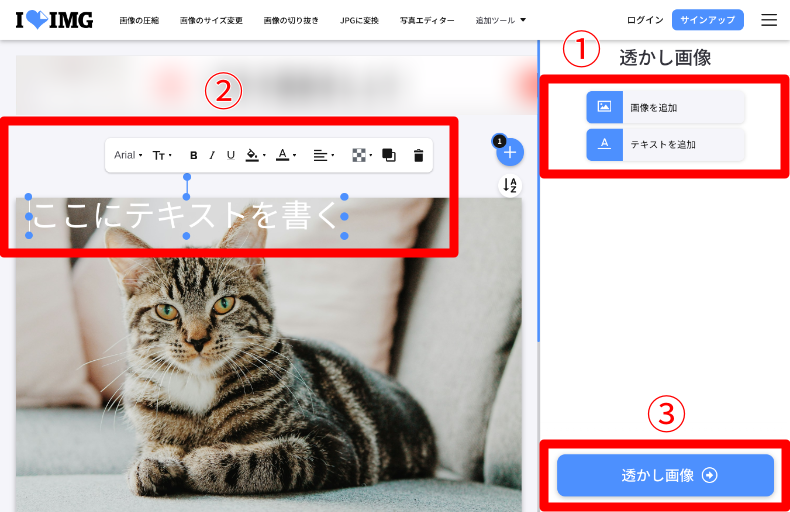
モザイクをかけた顔
人物の顔にモザイクをかけることができます。人物だけでなく、動物や背景などにも任意の箇所にモザイクをかけられます。
- 自動検出は「お勧め・低検出・高検出」または「モザイクをかけるエリアを追加」。カスタマイズ検出は対象人物の別画像を追加し、「モザイクをかける」または「対象外とする」
- モザイクのサイズを変更したり、上部のゴミ箱のアイコンを押して削除
- 「モザイクをかけた顔」を押して適用
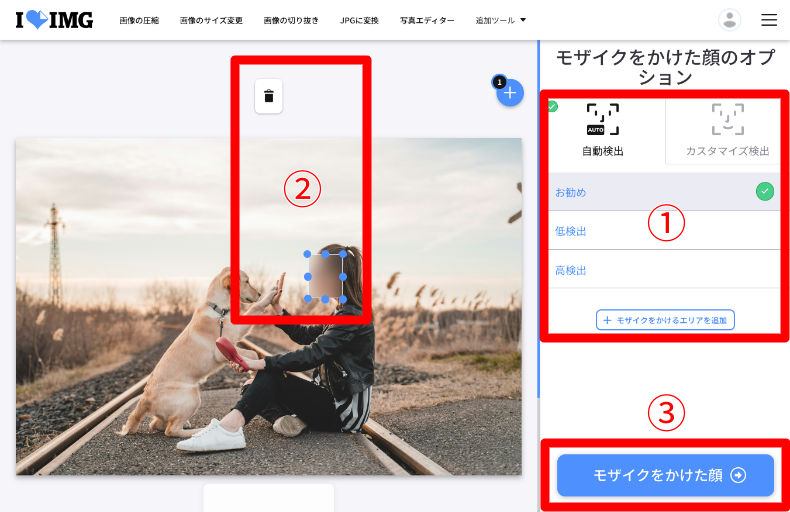
自動検出の場合、犬の顔は認識せず、人物の顔のみ認識しました。また、人物の横顔であっても自動検出してモザイクが表示されました。
WordPressプラグイン
iLoveIMGでは、世界的に利用者の多いサイト作成ツールWordPress(ワードプレス)のプラグイン(拡張機能)を2つ提供しています。
- Image Compressor & Optimizer:画像のファイルサイズを圧縮し、Webサイトの読み込み速度を向上
- Best Watermark:サイト上の画像にウォーターマーク(透かし)を追加し、著作権保護を強化
このツールは、iLoveIMGの開発者アカウントを作成し、ログインしないと機能の設定ができません。しかし、筆者の利用環境では、開発者アカウントを作成しようとしたところエラーが出てしまい利用できませんでした。
もし、一度試してみたい方は、WordPressのダッシュボードから左側からインストールできます。
- プラグイン > 新規プラグイン追加
- 検索窓に「iLoveIMG」と入力
- 利用したいプラグインの「今すぐインストール」を押す
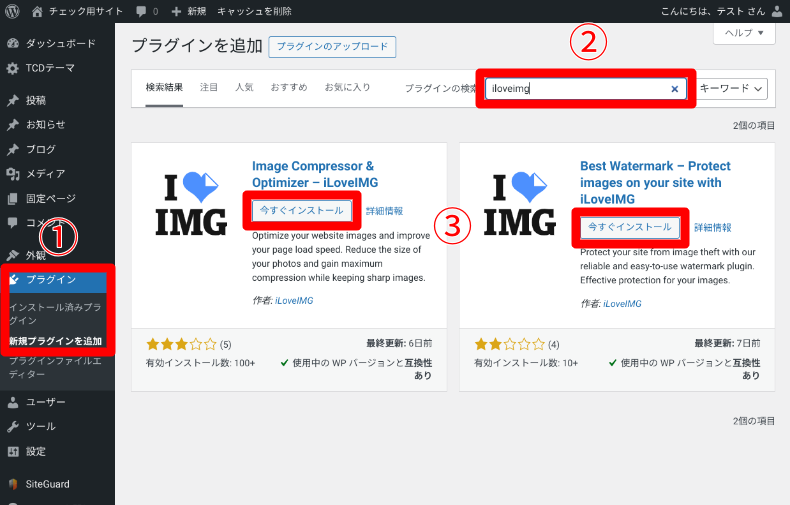
- 左サイドバーの「iLoveIMG」と利用したいプラグイン名を押す
- 開発者アカウントの作成またはログイン

開発者アカウントでログインできれば、各プラグインの各種設定を保存できます。

もし、筆者と同様に利用できなかった場合は、同じ機能が付いたプラグインやWordPressテーマをご利用ください。

Webサイトの表示速度を上げるには、画像ファイルを圧縮するのが効果的です。 WordPressならプラグインを使うことで、手軽に画像を圧縮できます。しかし、プラグインや画像の種類によって圧縮率が変わるため、最適化するにはちょっとしたコツの習得が必要です。 本記事では、WordPressの...
まとめ
iLoveIMGは、基本的な画像編集機能があり、直感的で使いやすい設計が特徴です。無料プランでも十分な機能が提供され、有料プランではさらに効率的な作業が可能です。
オンラインで完結する手軽さと多言語対応、そして安全性を重視した設計により、幅広いニーズに応えるサービスとなっています。
画像編集の効率化を図りたい方やコストを抑えたい方に、iLoveIMGは最適と言えるでしょう。ぜひ活用してみてください。

ChatGPTを筆頭に、凄まじい勢いで進化しているAIツールですが、画像編集に便利なものもあります。 今回ご紹介する「ClipDrop」です。 ブラウザ上でドラッグ&ドロップするだけで、Photoshopで編集したような加工を実現できます。画像の色味や質感を変更するようなレベルではあ...
WordPressテーマ集





















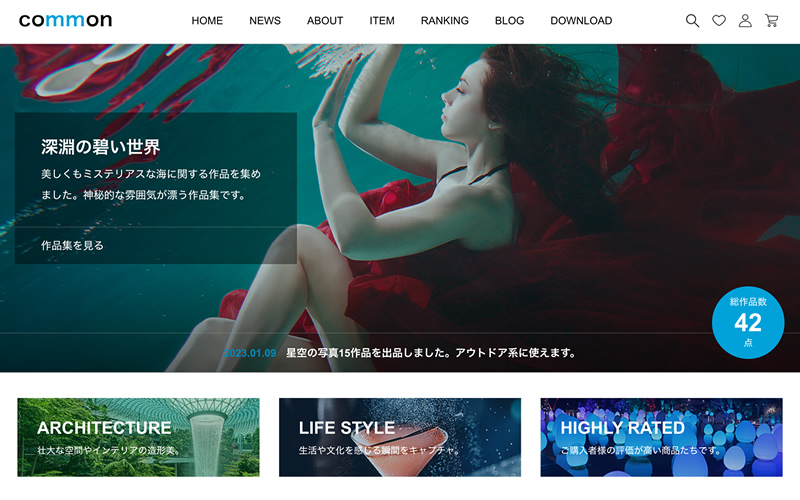

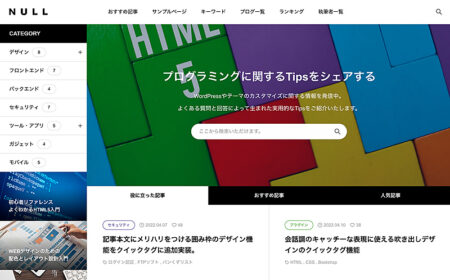
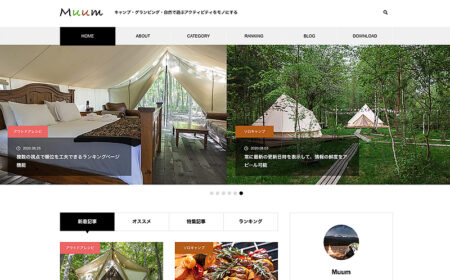
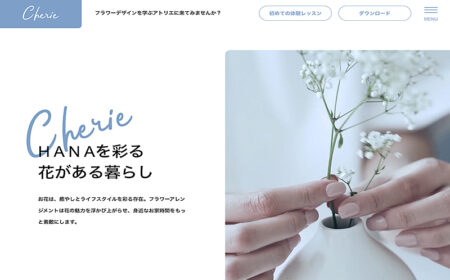



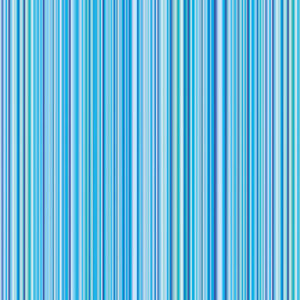

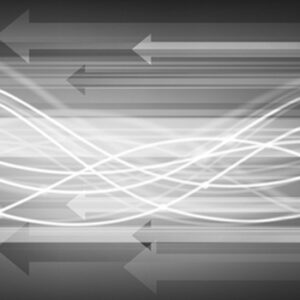


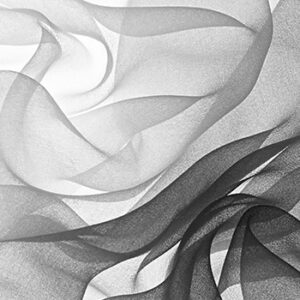





















コメント